Quản lý lớp học
1. Thiết lập vai trò trong lớp học
Vai trò của một cá nhân trong khóa học xác định người đó có thể làm gì hay nói cách khác là những khả năng mà họ có. Giáo viên có thể dùng chức năng Groups (Nhóm) để nhóm các học viên lại thành từng nhóm làm việc hay cho bất kỳ mục đích nào cần thiết. Chúng ta sẽ bắt đầu thảo luận về Vai trò, nếu một người muốn làm điều gì đó với khóa học của giáo viên thì anh ta cần phải đảm nhận một Vai trò tương ứng. Vai trò mà hệ thống quyền của Moodle cung cấp nhiều sự chọn lựa để quản lý học viên và những người khác tương tác trong khóa học.
Vai trò có thể gán cho người dùng là: Manager, quản lý đào tạo, Học viên (Student), Giáo viên – có quyền chỉnh sửa (Editing Teacher), và giáo viên trợ giảng.
1.1 Gán các vai trò trong khóa học
Nếu muốn phân một người dùng với Vai trò là Teacher, giáo viên phải được sự cho phép từ người quản trị hệ thống.
Các bước phân công một người dùng vào vai trò là Student:
- Chọn Assign roles (Gán vai trò) trong khối quản trị đang thiết lập.
- Chọn loại vai trò muốn phân công, ví dụ: Student.
1.2 Gỡ bỏ học viên
Nếu một học viên muốn rời bỏ khóa học hoặc không được tham gia vào khóa học nữa, giáo viên sẽ phải gỡ bỏ học viên ra khỏi khóa học. Việc để một học viên không còn tham gia vào khóa học trong danh sách học viên sẽ làm cho việc quản lý và đánh giá gặp rất nhiều khó khăn. Khi giáo viên muốn xem bảng điểm hay xem bài tập đã giao thì những học viên không còn tham gia nhưng vẫn có tên trong danh sách sẽ làm xáo trộn. Với việc không bị gỡ bỏ khỏi danh sách khóa học, các học viên đó vẫn có thể tham gia vào các buổi thảo luận, các hoạt động chung khác.
1.3 Quản lý việc kết nạp (Enrollment)
Để giảm thiểu các công việc phải làm thì giáo viên cần phải đầu tư vào việc quản lý, và nên tuân thủ 3 nguyên tắc sau:
- Thứ nhất: Sử dụng các thiết lập về việc kết nạp để giới hạn người tham gia khóa học và giới hạn về thời gian tham gia. Chắc chắn hơn nếu thiết lập một gia nhập cho khóa học. Chỉ những học viên nào có khóa kết nạp thì mới có thể kết nạp vào khóa học, và giáo viên không phải bận tâm về những người kết nạp vào khóa học mà không được phép.
- Thứ hai: Theo dõi danh sách những khóa học gần nhau để chỉnh sửa thời hạn. Phải chắc chắn việc gỡ bỏ hay thêm học viên theo đúng nguyên tắc để không làm xáo trộn sự kết nạp.
- Thứ ba: Khuyến khích học viên tạo tài khoản ở Moodle và kết nạp vào khóa học một cách nhanh nhất. Rất nhiều giáo viên để khối đăng nhập rất nhỏ và ủy thác sự bổ nhiệm. Điều này sẽ bắt buộc học viên phải truy cập vào các tài nguyên trực tuyến trước và nó sẽ làm cho việc quản lý kết nạp dễ dàng hơn và giáo viên sẽ không phải thêm từng học viên vào khóa học.
2. Các nhóm học viên
Có rất nhiều tùy chọn cho chế độ nhóm:
- No group (Không nhóm): Mọi người tham gia đều được sử dụng.
- Separate groups (Chia nhóm): Mỗi một nhóm sẽ chỉ nhìn thấy công việc của nhóm đó. Họ không thể làm việc ở nhóm khác.
- Visible groups (Hiện diện nhóm): Mỗi nhóm sẽ làm việc của nhóm đó, nhưng vẫn có thể nhìn thấy công việc của nhóm khác.
Mỗi khi cơ chế nhóm được thiết lập cho khóa học hoặc hoạt động, học viên sẽ tương tác với khóa học Moodle như ở lớp thật. Chí có khác biệt là người ta chỉ gặp nhau thông qua các hoạt động ảo như diễn đàn. Ví dụ, nếu giáo viên thiết lập chế độ nhóm của một diễn đàn ra thành nhóm, Moodle sẽ tạo từng diễn đàn cho từng nhóm. Mỗi một học viên sẽ nhìn thấy những đường kết nối tương tự đến diễn đàn, nhưng họ chỉ có thể truy cập đến những diễn đàn của nhóm họ. Giáo viên chỉ cần tạo mỗi diễn đàn một lần, còn lại thì Moodle sẽ tự động tạo ra các diễn đàn riêng biệt.
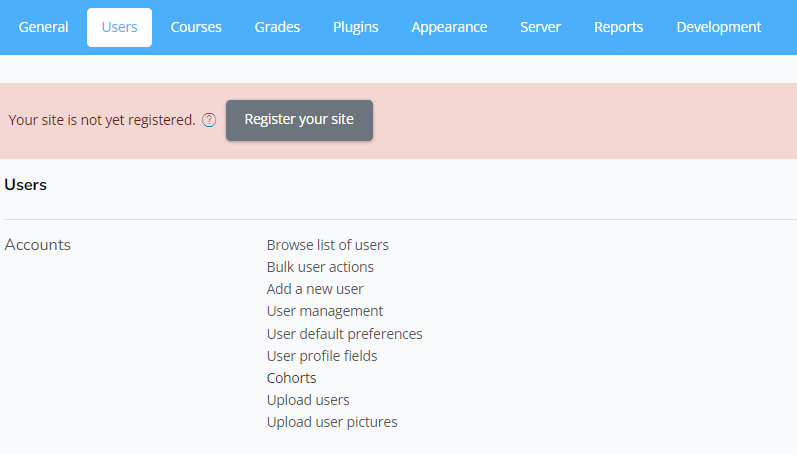
Để sử dụng được chế độ nhóm, đầu tiên giáo viên cần phải tạo ra các nhóm học viên. Các bước thực hiện:
-
Chọn Groups/ Cohorts trong khối user của khu vực quản trị. Tại đây có thể thêm cohorts mới hoặc thêm thành viên vào nhóm có sẵn bằng cách chọn nút assign.
-
Trên trang nhóm, có 2 cột: 1 Cột liệt kê thành viên của nhóm, và 1 cột danh sách thành viên. Bạn chọn tên và chọn nút add hoặc remove
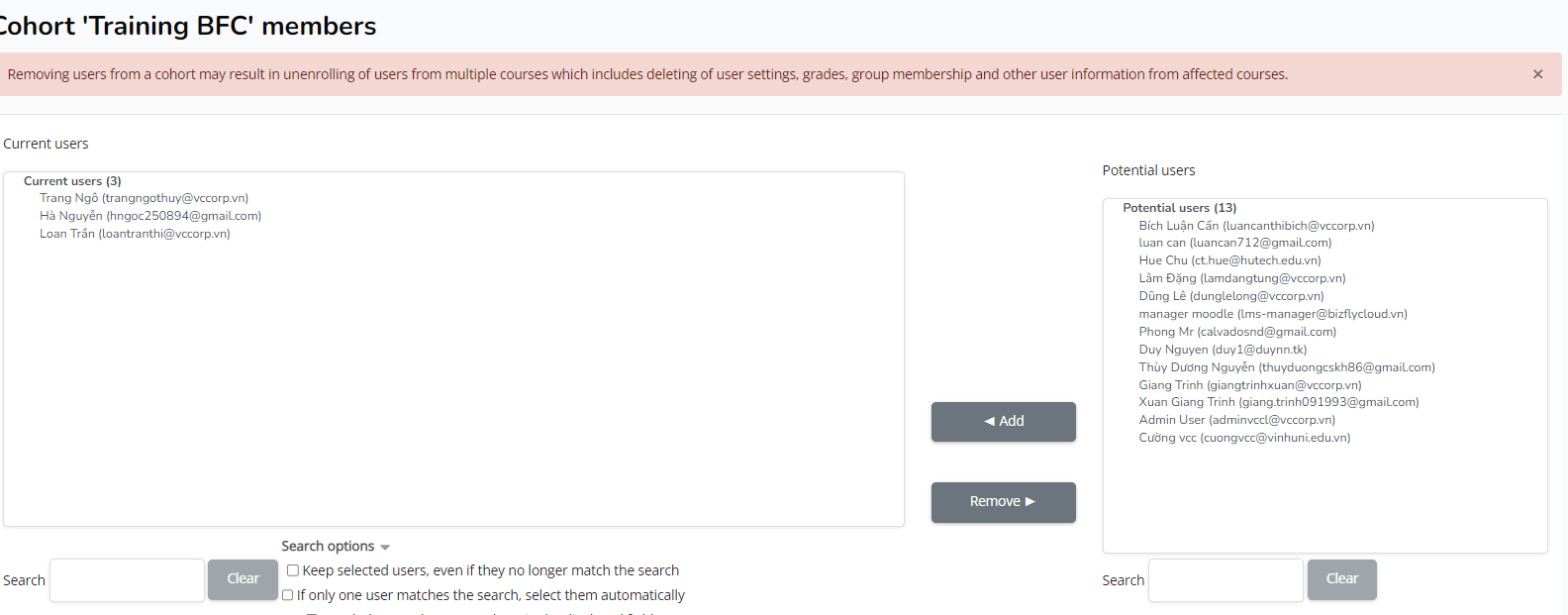
3. Báo cáo
Mỗi khi khóa học của giáo viên hoạt động và học viên đang học, Moodle cung cấp cho giáo viên chi tiết về nhật ký và thông báo của thành viên trong các hoạt động.
Các bước để truy cập vào báo cáo của khóa học:
- Chọn Report (Báo cáo) trong khối Administration.
- Trên trang báo cáo, chọn những thông tin sau:
Logs: Chọn kết hợp bất kỳ học viên, ngày, hoạt động và các hành động của học viên sau đó chọn nút Get these logs.
Giáo viên có thể thấy trang mà học viên đã truy cập vào, ngày, giờ mà học viên đó truy cập, địa chỉ IP của học viên, hành động của học viên (xem,, sửa, xóa)
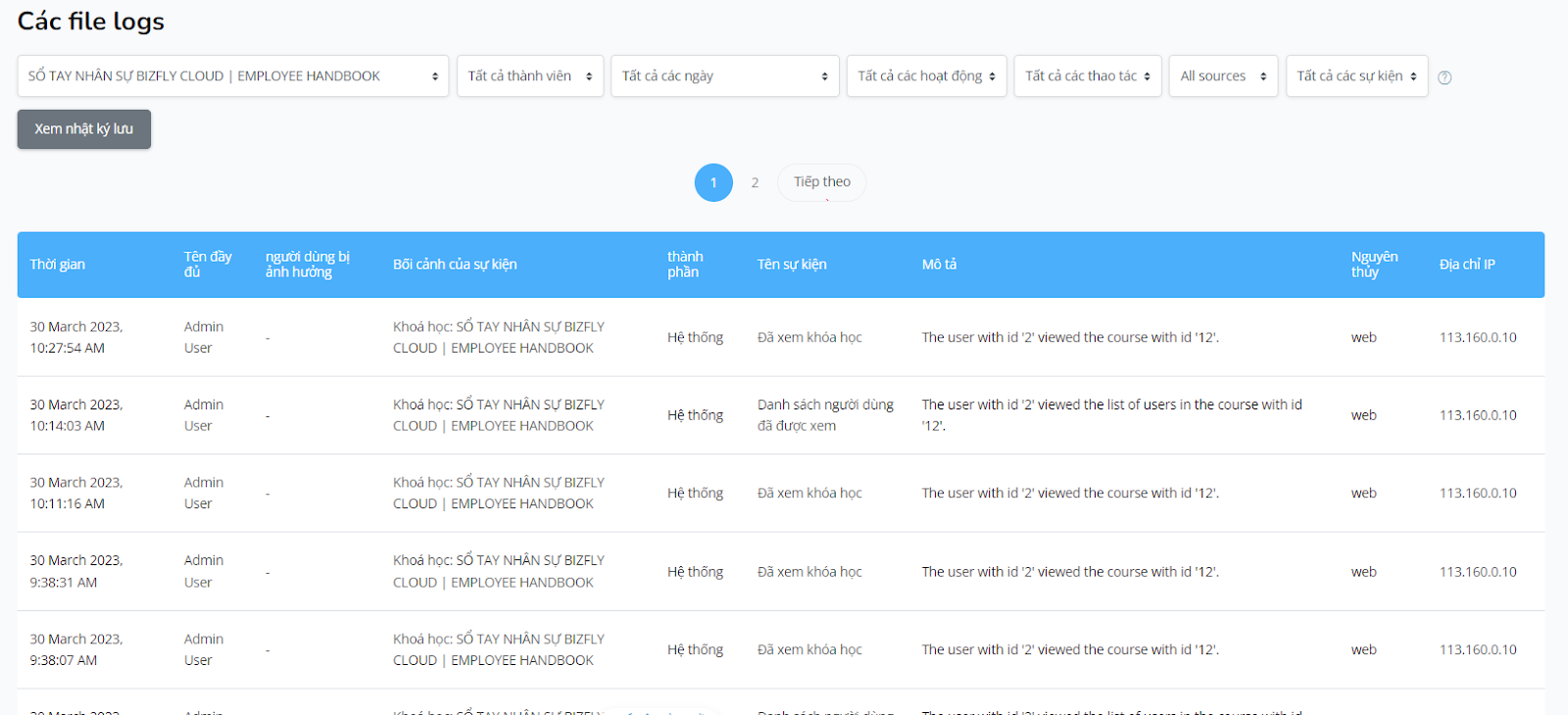
Giáo viên có thể chọn để hiển thị nhật ký trên một trang hoặc có thể tải xuống ở định dạng Excel.
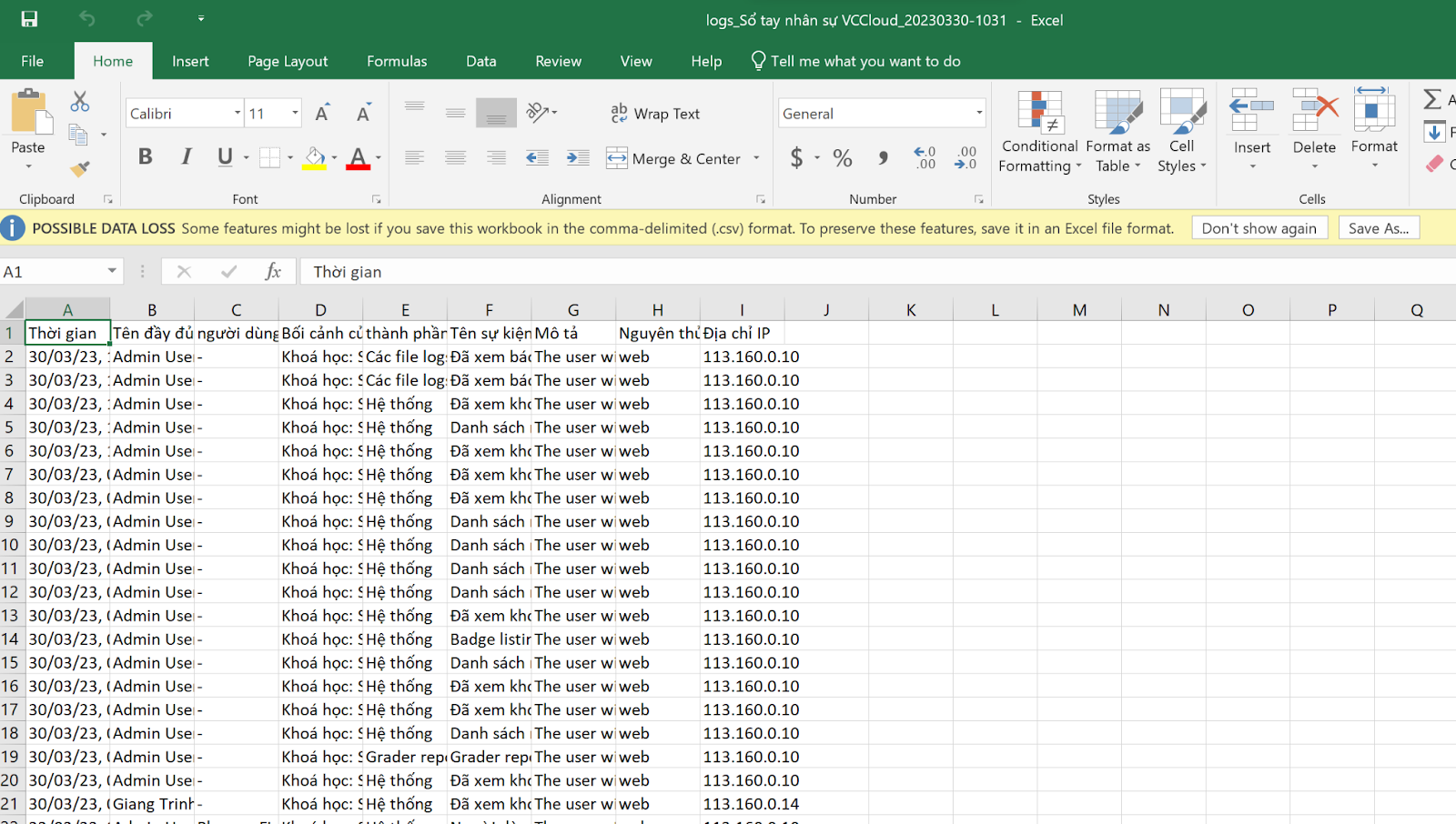
Lưu ý: Trang nhật ký bao gồm các đường liên kết để giáo viên có thể truy cập vào hồ sơ của trang học viên hoặc trang tương ứng mà học viên đã xem. Đường liên kết địa chỉ IP cung cấp phỏng đoán về nơi ở của học viên.
Live log Hoạt động hiện thời: Liên kết Live logs from the past hours giữa trang báo cáo mở ra môt cửa sổ liệt kê tất cả hoạt động của khóa học trong một vài giờ trước,
Participants reports (Báo cáo người tham gia): để tạo ra một báo cáo người tham gia: · Chọn một module hoạt động, khoảng thời gian muốn xem, nếu chỉ muốn xem báo cáo hoạt động của học viên và chỉ những tương tác bình thường (như: xem, đăng bài, ….) thì chọn nút Go. · Một danh sách tất cả các trường hợp của các module đã được chọn trong khóa học sẽ được tạo ra. Chọn một rồi sau đó chọn nút Go.
Thống kê: Nếu người quản trị hệ thống đã bật chức năng thống kê thì giáo viên có thể lấy được thông tin chi tiết từ bản báo cáo tóm tắt ở menu thống kê.
Nhật ký và Báo cáo sự tham gia thực sự hữu ích cho việc theo dõi hoạt động của học viên trong lớp.
Nếu một học viên không dành thời gian để vào khóa học, học viên ấy sẽ khó lòng hoàn thành khóa học.
Nếu giáo viên phân tích căn bản báo cáo của khóa học, giáo viên có thể theo dõi khi nào học viên vào đọc bài.
Giáo viên sẽ không thể nói chính xác họ đã dành thời gian bao lâu cho khóa học hay là cho một hoạt động nào của khóa học bởi vì nhật ký chỉ báo cáo thời gian truy cập khóa học.
Tất nhiên, giáo viên có thể đoán sinh viên ấy đã dành thời gian bao lâu để vào một tài nguyên bằng những mốc thời gian khi sinh viên ấy bắt đầu với hoạt động tiếp theo. Nhật ký và báo cáo tham gia có thể nói với giáo viên rằng tài nguyên nào, hoạt động nào đối với học viên là có giá trị nhất. Ví dụ, nếu giáo viên tải lên tất cả các slide Powerpoint cho học viên để họ có thể chú ý ở lớp, nhưng không ai truy cập vào thì có lẽ giáo viên sẽ muốn biết tại sao.